对于许多电脑小白来说,重装电脑系统似乎是一项非常困难的任务。然而,重装Win8系统并不需要过多的专业知识或技术。本文将为您提供一份简单易懂的教程,帮助您以小白的身份成功重装Win8系统,恢复电脑的最佳状态。
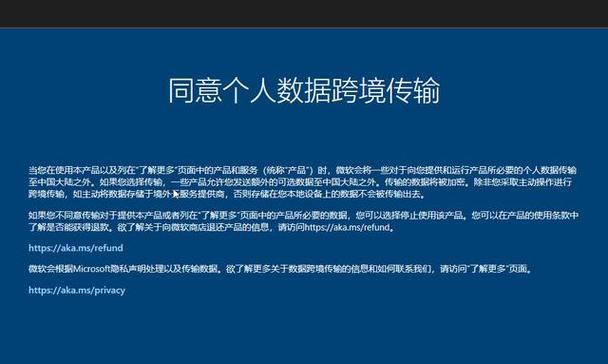
准备工作
确保您拥有Win8系统安装盘和电脑驱动程序盘,同时备份您重要的个人文件和数据。
启动菜单选择
将Win8系统安装盘插入计算机,并重启电脑。在启动时按下相应的键(通常是F12或Del键)进入启动菜单。

选择启动设备
在启动菜单中,选择使用光盘作为启动设备,并按下回车键。
进入安装界面
等待一段时间,计算机将自动进入Win8系统安装界面。
选择语言和区域设置
在安装界面中,选择您所需的语言和区域设置,并点击下一步。

点击“安装”
在安装界面中,点击“安装”按钮,系统将开始安装Win8系统。
接受许可协议
阅读并接受Win8系统的许可协议,然后点击下一步。
选择安装类型
在安装界面中,选择“自定义”安装类型,以便您可以进行更详细的设置。
选择安装位置
在自定义安装界面中,选择您想要安装Win8系统的磁盘,并点击下一步。
等待安装完成
系统将开始安装Win8系统,并自动重启电脑。耐心等待,直到安装完成。
设置账户和密码
在系统重启后,根据提示设置您的账户名和密码,并完成其他相关设置。
驱动程序安装
插入电脑驱动程序盘,并根据提示安装所需的驱动程序。
系统更新
连接到互联网,打开系统更新功能,确保您的Win8系统是最新的版本,并下载安装必要的更新补丁。
安装常用软件
根据个人需求,下载并安装常用软件,如浏览器、办公软件等。
恢复个人文件和数据
将您备份的个人文件和数据复制回计算机,并确保一切正常。
通过以上简单的步骤,小白用户也可以轻松重装Win8系统。重装系统不再是一项令人望而却步的任务,您可以迅速恢复电脑的最佳状态,以获得更好的使用体验。记得遵循以上步骤,备份个人文件和数据,确保安装过程顺利无误。祝您成功地重装Win8系统!




